麥克風在 Google Meet 中無法使用?嘗試這些常見的修復

發現解決 Google Meet 麥克風問題的有效方法,包括音頻設置、驅動程序更新等技巧。
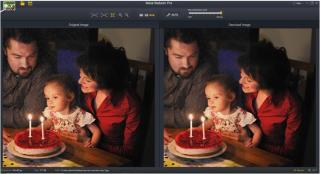
“照片被定義為捕捉瞬間的靜止圖像。”
當您單擊圖像時,實際上是在節省內存。早些時候,這個過程很複雜,你無法判斷你點擊了什麼,只能等到相機膠卷顯影。通過數字化,您可以看到您點擊的內容,如果前一個不滿意,您可以點擊另一個快照。然而,隨著所有最新技術的出現,點擊的照片總是有可能出現一些斑點、雜亂、斑點和噪點。為了節省您所做的所有辛勤工作並以降低質量修復圖像,您需要像 Noise Reducer Pro 這樣的照片修復軟件。
注意:此應用已停產,但不影響當前用戶。
Noise Reducer Pro 具有易於使用的界面,具有縮放和比較和即時自動修復等功能。您可以使用此應用程序對所有照片進行降噪並使它們更好看。它允許用戶選擇手動去除斑點和修復照片的方法,同時比較兩張照片以了解所做的更改。縮放功能允許用戶放大原始和修改後的圖像,並迅速去除模糊和著色像素。
在這裡,請查看下圖以了解 Noise Reduce Pro 可為您的圖像帶來的變化程度。
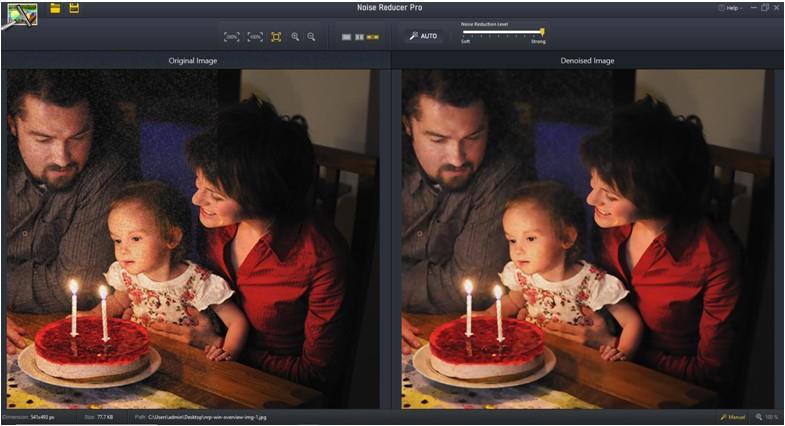
觀察第二張照片中孩子臉上的變化。
Noise Reducer Pro 已停產
我們很遺憾地通知您,我們的應用程序 Noise Reducer Pro 已停產,將無法下載。我們對不便表示抱歉。請查看我們的目錄,了解適用於所有主要平台的各種應用程序和軟件。
對為什麼 Noise Reduce Pro 是最好的照片修復軟件有一些疑問,然後繼續閱讀以了解有關此應用程序的更多信息。

目錄
有許多應用程序可以修復您的照片並對其進行降噪,但 Noise Reducer Pro 有一些重要且獨特的功能,無疑使其成為其他應用程序中的佼佼者。
優點:
缺點:
本文的下一部分將解釋如何在您的設備上使用 Noise Reducer Pro 的步驟。
單擊您的首選設備操作系統以了解使用 Noise Reducer Pro 所涉及的步驟,或單擊此處移至定價和規格。
如何在 Windows PC 中使用 Noise Reducer Pro?
正如我之前提到的,Noise Reducer Pro 不需要任何培訓或課程即可使用。它具有直觀的界面,使用起來最為方便。以下是對照片去噪的步驟:
步驟 1:從下面提供的官方鏈接下載並安裝 Noise Reducer Pro。
Noise Reducer Pro 已停產
我們很遺憾地通知您,我們的應用 Noise Reducer Pro 已停產,將無法下載。我們對不便表示抱歉。請查看我們的目錄,了解適用於所有主要平台的各種應用程序和軟件。
第 2 步:單擊快捷方式以啟動應用程序。
第 3 步:上面的屏幕給出了應用程序的第一印象。請注意,當您啟動軟件時,藍色自動按鈕已啟用。單擊左上角的打開按鈕,然後從您的計算機中選擇任何圖像。
第 4 步:如果您對右側顯示的降噪圖像感到滿意,則可以單擊左上角打開按鈕旁邊的保存按鈕,並將圖像保存在計算機上所需的位置。
第 5 步:如果您想進一步去噪圖像,則可以將頂部中心的滑塊向右移動,這將關閉“自動”按鈕。選擇所需的降噪級別並保存圖像。
第 6 步:縮放設置將幫助您縮放照片並將它們並排顯示以進行比較。
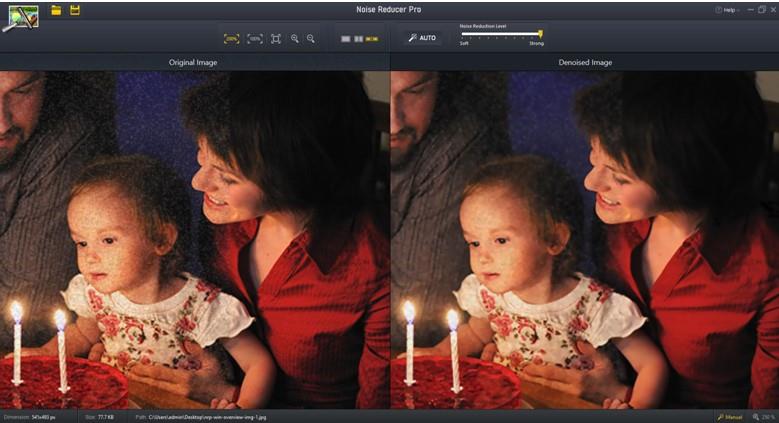
第 7 步:查看設置幫助用戶以不同的模式查看照片。拆分模式是一個罕見的功能和有趣的模式。您可以在下圖中觀察如何通過移動滑塊來觀察兩個圖像之間的差異。
第 8 步:一旦您對圖像感到滿意,您就可以通過單擊左上角的保存圖標來保存它。
通過這種方式,您可以對珍貴的圖像進行降噪、整理、去除和去除斑點,並使它們再次生動起來。
| 規格 | 視窗 |
|---|---|
| 賣方 | Systweak 軟件私人有限公司 |
| 尺寸 | 2 MB |
| 兼容性 | Windows 10/8.1/8/7/Vista 和 XP(32 位和 64 位) |
| 語言 | 英語 |
| 價錢 | 自由 |
Noise Reducer Pro 的最終裁決
模糊和顆粒狀的圖像令人擔憂,因為它們破壞了我們一生中一次點擊的時刻和記憶。幸運的是,使用 Noise Reducer Pro,您可以修復那些嘈雜的圖像並防止它們破壞您的假期。
在社交媒體上關注我們 – Facebook、 Twitter、 LinkedIn和 YouTube。如有任何疑問或建議,請在下面的評論部分告訴我們。我們很樂意為您提供解決方案。我們定期發布提示和技巧,以及與技術相關的常見問題的答案。
發現解決 Google Meet 麥克風問題的有效方法,包括音頻設置、驅動程序更新等技巧。
在 Twitter 上發送訊息時出現訊息發送失敗或類似錯誤?了解如何修復 X (Twitter) 訊息發送失敗的問題。
無法使用手腕檢測功能?以下是解決 Apple Watch 手腕偵測不起作用問題的 9 種方法。
解決 Twitter 上「出錯了,重試」錯誤的最佳方法,提升用戶體驗。
如果您無法在瀏覽器中登入 Google 帳戶,請嘗試這些故障排除提示以立即重新取得存取權限。
借助 Google Meet 等視頻會議工具,您可以在電視上召開會議,提升遠程工作的體驗。
為了讓您的對話更加安全,您可以按照以下步驟在行動裝置和桌面裝置上為 Instagram 聊天啟用端對端加密。
了解如何檢查您的 Dropbox 安全設定有助於確保您的帳戶免受惡意攻擊。
YouTube TV 為我們提供了許多堅持使用的理由,因為它融合了直播電視、點播視頻和 DVR 功能。讓我們探索一些最好的 YouTube 電視提示和技巧。
您的三星手機沒有收到任何通知?嘗試這些提示來修復通知在您的 Samsung Galaxy 手機上不起作用的問題。








